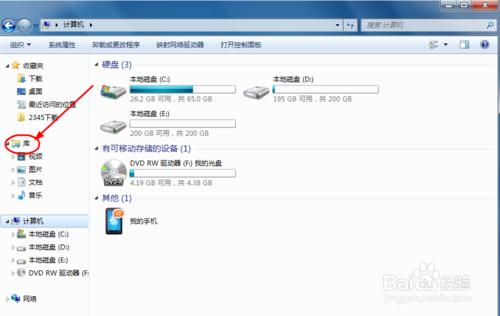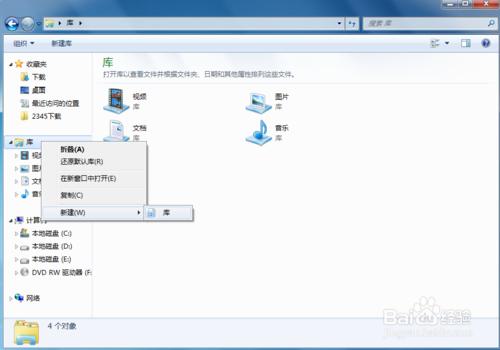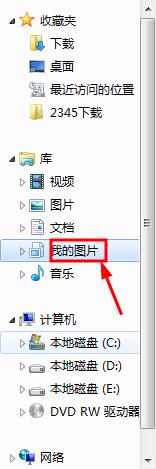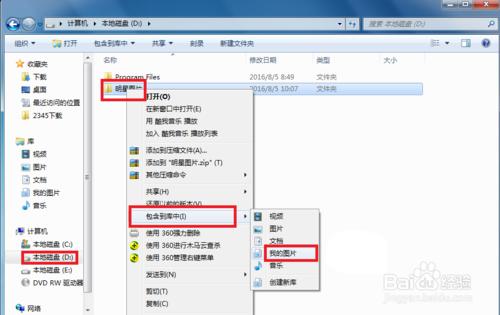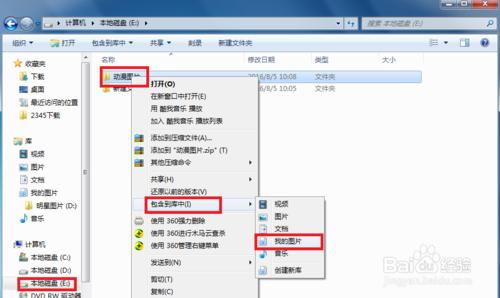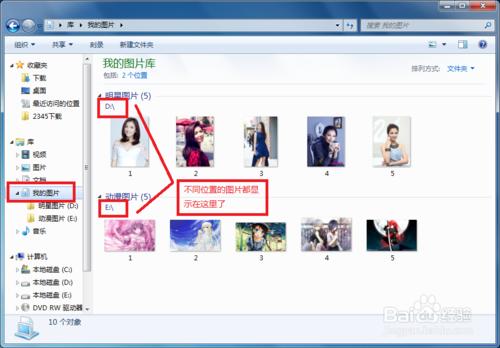隨著我們使用電腦時間越來越長,電腦上的圖片也越來越多,有時候甚至會忘了把圖片放在哪個目錄下面了。這個問題其實我們可以用windows7中的“庫”來幫助我們。下面我們來具體看看如何用“庫”來管理我們的圖片。
工具/原料
電腦
庫
方法/步驟
開啟桌面上的“計算機”,就可以在左側找到“庫”。
在“庫”上面點選右鍵,在彈出的選單中選擇“新建”——“庫”命令。
把新建的庫重新命名,比如“我的圖片”。
接下來,只要把需要放在這個庫中的資料夾找到,在資料夾上面點右鍵,選擇“包含到庫中”,在後面選擇我們自己新建的庫(我的圖片)就可以了。
我們再用同樣的方法,把另一個盤上的圖片資料夾也包含到“我的圖片”庫中。
現在我們只要點選左側的“庫”,在右邊就可以看到電腦上不同位置的所有圖片 ,就像在一個資料夾中檢視一樣方便。只要你把圖片都包含到庫中,這樣以後就不怕找不到你的圖片在哪裡了。
注意事項
把不同位置的資料夾包含到庫中還有其它方法,本文只介紹了相對比較方便簡潔的一種,其它方法讀者可以自己去嘗試。
利用此方法,我們不僅可以管理圖片,還可以管理視訊、文字等內容。